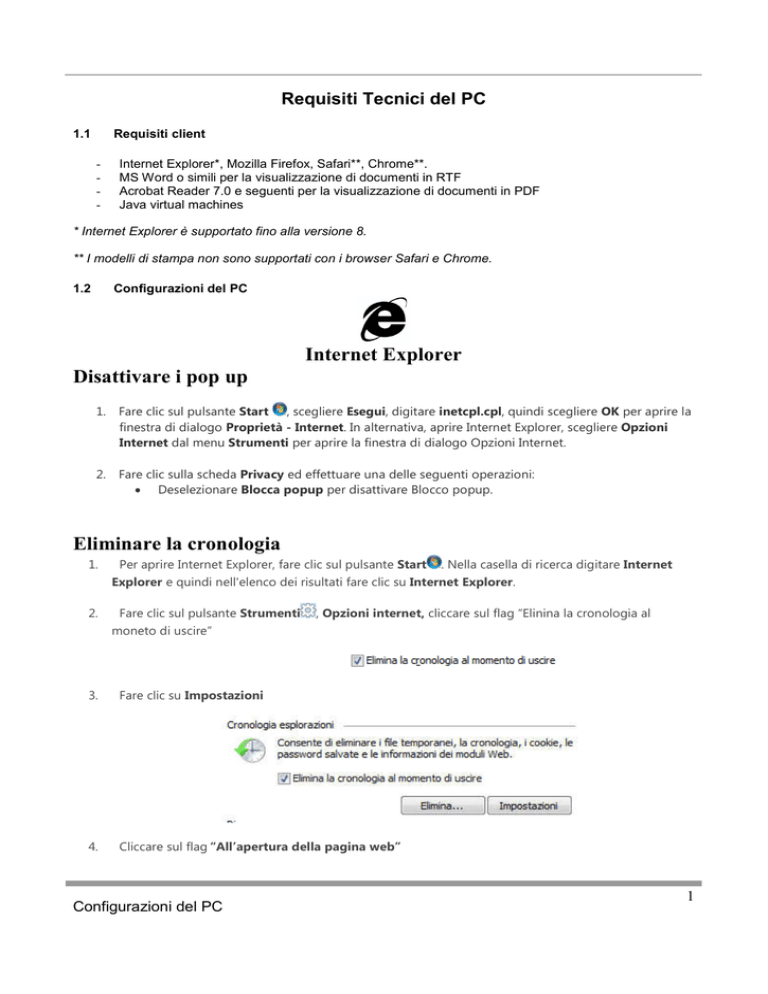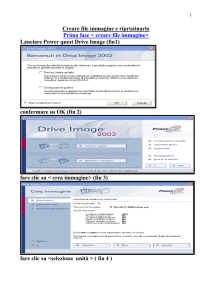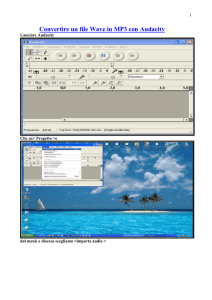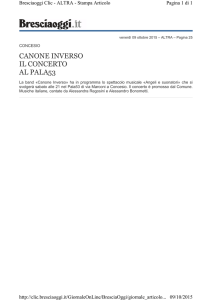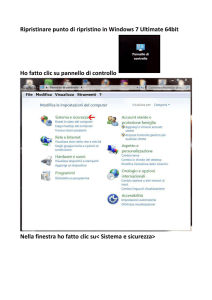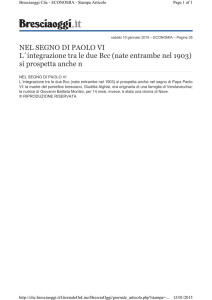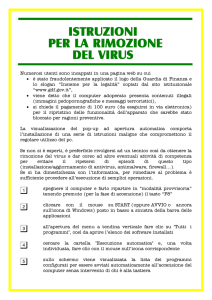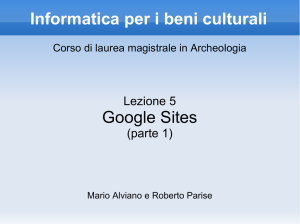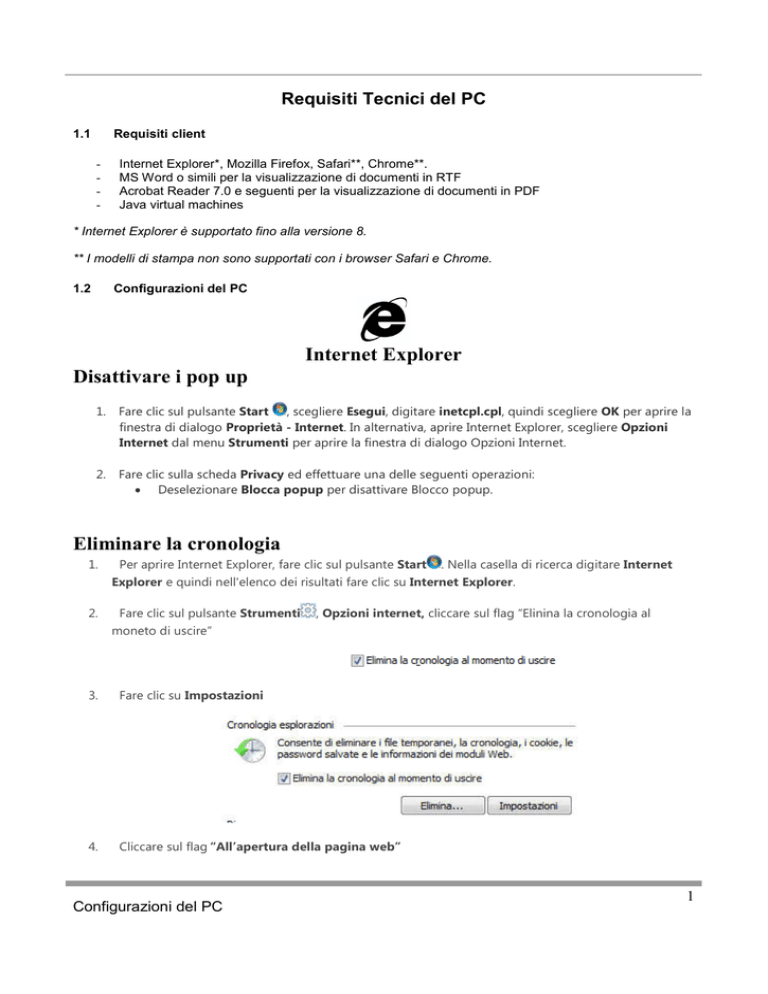
Requisiti Tecnici del PC
1.1
Requisiti client
-
Internet Explorer*, Mozilla Firefox, Safari**, Chrome**.
MS Word o simili per la visualizzazione di documenti in RTF
Acrobat Reader 7.0 e seguenti per la visualizzazione di documenti in PDF
Java virtual machines
* Internet Explorer è supportato fino alla versione 8.
** I modelli di stampa non sono supportati con i browser Safari e Chrome.
1.2
Configurazioni del PC
Internet Explorer
Disattivare i pop up
1. Fare clic sul pulsante Start , scegliere Esegui, digitare inetcpl.cpl, quindi scegliere OK per aprire la
finestra di dialogo Proprietà - Internet. In alternativa, aprire Internet Explorer, scegliere Opzioni
Internet dal menu Strumenti per aprire la finestra di dialogo Opzioni Internet.
2. Fare clic sulla scheda Privacy ed effettuare una delle seguenti operazioni:
Deselezionare Blocca popup per disattivare Blocco popup.
Eliminare la cronologia
1.
2.
Per aprire Internet Explorer, fare clic sul pulsante Start . Nella casella di ricerca digitare Internet
Explorer e quindi nell'elenco dei risultati fare clic su Internet Explorer.
Fare clic sul pulsante Strumenti
, Opzioni internet, cliccare sul flag “Elinina la cronologia al
moneto di uscire”
3.
Fare clic su Impostazioni
4.
Cliccare sul flag “All’apertura della pagina web”
Configurazioni del PC
1
Nota: questa operazione eliminerà ogni traccia di questo sito dalla cronologia di navigazione.
Configurazioni del PC
2
Mozilla Firefox
Disattivare i pop up
1.
Nella parte superiore della finestra di Firefox fare clic sul pulsante Firefox e selezionare Opzioni. Dal
menu in alto nella finestra di Firefox fare clic sul menu Strumenti e selezionare Opzioni. Dalla barra
dei menu fare clic sul menu Firefox e selezionare Preferenze.... Dal menu in alto nella finestra di
Firefox fare clic sul menu Modifica e selezionare Preferenze.
2.
Selezionare il pannello Contenuti.
In questa sezione è possibile impostare i seguenti valori:
• Blocca le finestre pop-up: deselezionare questa casella per disattivare completamente il blocco
delle finestre pop-up.
• Eccezioni: visualizza l'elenco dei siti a cui è permesso far comparire le finestre pop-up.
Eliminare la cronologia
1. Nella parte superiore della finestra di Firefox, fare clic sul pulsante Firefox, scorrere alla voce
Cronologia e selezionare Visualizza la cronologia per aprire la finestra Libreria.
2. Nel campo di immissione posto nell'angolo in alto a destra, inserire il nome di un sito che si desidera
non vedere più tra i risultati delle ricerche nella cronologia e premere Invio.
3. Dall'elenco dei risultati, fare clic con il tasto destro sull'indirizzo del sito che si vuole eliminare e
selezionare la voce Dimentica questo sito.
4. Chiudere la finestra della libreria.
Nota: questa operazione eliminerà ogni traccia di questo sito dalla cronologia di navigazione.
Configurazioni del PC
3
Google Chrome
Disattivare i pop up
1. Fai clic sul menu Chrome
nella barra degli strumenti del browser.
2. Seleziona Impostazioni.
3. Fai clic su Mostra impostazioni avanzate.
4. Nella sezione "Privacy", fai clic sul pulsante Impostazioni contenuti.
5. Nella sezione "Popup", seleziona l'opzione "Consenti la visualizzazione di popup in tutti i siti".
Personalizza le autorizzazioni relative a siti web specifici facendo clic su Gestisci estensioni.
Eliminare la cronologia
1. Fai clic sul menu Chrome
nella barra degli strumenti del browser.
2. Seleziona Strumenti.
3. Seleziona Cancella dati di navigazione.
4. Nella finestra di dialogo che viene visualizzata, seleziona la casella di controllo "Cancella cronologia
di navigazione".
5. Utilizza il menu in alto per selezionare la quantità di dati che desideri eliminare. Seleziona tutto per
cancellare l'intera cronologia di navigazione.
6. Fai clic su Cancella dati di navigazione.
Nota: questa operazione eliminerà ogni traccia di questo sito dalla cronologia di navigazione.
Configurazioni del PC
4
Abilitazione modello Consenso Informato
Fare click su Funzionalità di prenotazione >> Lista Appuntamenti
Ricercare un appuntamento tramite il campo Codice contatto
Fare click su
Selezionare il modello “COSENSO DATI PERSONALI”
Premere il tasto (ctrl) sulla tastiera e cliccare
Eliminare la voce “Avvisa sempre prima di aprire questo tipo di file” E fare clic su
Configurazioni del PC
5
Aggiungere il link nei siti Attendibili:
Strumenti> Opzioni Internet > Sicurezza > Siti Attendibili
Fare click su Siti
Configurazioni del PC
6
Svuotare la cache Java (dal sito https://www.java.com/it/download/help/plugin_cache.xml )
Lo svuotamento della cache del plugin Java costringe il browser a caricare le versioni più recenti dei
programmi e delle pagine Web.
Svuotare la cache Java eliminando i file temporanei tramite il Pannello di controllo Java.
Eliminazione dei file temporanei tramite il Pannello di controllo Java
1. Nel Pannello di controllo Java, nella scheda Generale, fate clic su Impostazioni nella sezione File
temporanei Internet.
Viene visualizzata la finestra di dialogo Impostazioni file temporanei.
2. Fate clic su Elimina file nella finestra di dialogo Impostazioni file temporanei.
Viene visualizzata la finestra di dialogo Elimina file e applicazioni.
3. Fate clic su OK nella finestra di dialogo Elimina file e applicazioni. Le applicazioni e le applet
scaricate vengono eliminate dalla cache.
4. Fate clic su OK nella finestra di dialogo Impostazioni file temporanei. Se desiderate eliminare dalla
cache un'applicazione o un'applet specifica, fate clic su Visualizza applicazioni o Visualizza applet,
come appropriato.
Configurazioni del PC
7